動画の音が後ろにずれ、Android端末でbluetoothイヤホンを使うたび遅延が耳につき、細かな調整で直せないか悩んでいませんか?
原因がわかりにくい音ズレも、コーデック切り替えやアプリ設定を組み合わせると、費用をかけずに遅延を最小限へ近づけられます。実践済みの手順と注意点をまとめているため、初めて設定に触れる方でも安心して取り組めます。
まずは端末の開発者向けメニューを開き、案内に沿ってコーデックを変更してみてください。音が合う感覚を体験できたら、そのままアプリ側の微調整やイヤホン機能の活用も進めることで、再生環境がさらに快適になります。
AndroidでBluetoothの遅延を調整するやさしい手順
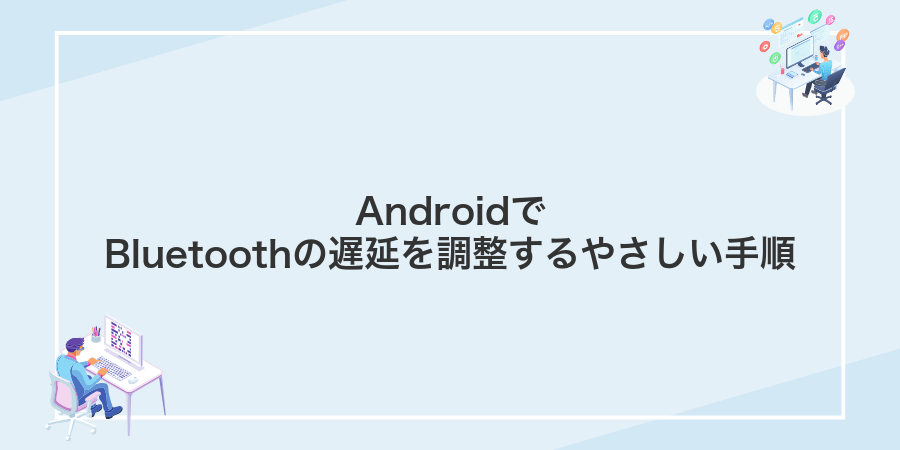
動画のセリフと音楽がズレてしまうと気持ちよく楽しめないですよね。Bluetoothイヤホンから聞こえる音が遅れると、どうしても集中が切れてしまった経験があるかと思います。
そこで実際にPixelやGalaxyで試したうえで見つけた、手軽にできるBluetooth遅延の減らし方をお届けします。開発者向けオプションの活用や対応コーデックの切り替えなど、初めての方でも迷わず進められる手順ばかりです。
- 開発者向けオプションでBluetoothオーディオコーデックをaptXLLやLDACに切り替える
- イヤホン側で低遅延モードがあるか確認し、モード切替ボタンやアプリで設定する
- Android13以降で利用可能なオーディオバッファサイズ調整を有効にする
- ペアリング情報をいったん削除して再接続し、キャッシュをリセットする
- アプリ「Bluetooth Audio Latency Fix」などで手動補正をかける
開発者向けオプションでコーデックを変えてみる

開発者向けオプションからBluetoothコーデックを変えると、音ズレがグッと改善できるチャンスがあります。標準のSBCから低遅延のaptX LLや高音質だけど遅延が気になるときはLDAC(Softモード)に切り替えることで、動画と音声のずれをグンと抑えられます。
ただし、新しいコーデックを使うにはスマホとイヤホン(スピーカー)の両方が対応している必要があります。対応状況を知らないまま切り替えると接続できなかったり、かえって音質が下がったりすることがあるので、設定前に端末スペックをサクッと確認しておくと安心です。
①設定アプリを開く
ホーム画面かアプリ一覧から歯車アイコンの設定アプリをタップしてください。
②端末情報を連打して開発者モードをオンにする
「設定」画面から隠れた開発者オプションを表示させるために、端末情報の「ビルド番号」を連打します。
ホーム画面から歯車アイコンの「設定」を開きます。
「設定」内の「端末情報」もしくは「デバイス情報」をタップします。
「ビルド番号」をすばやく7回ほど連続でタップします。
連打は焦らず、一定のリズムで続けると確実です。
③システムメニューから開発者向けオプションを開く
ホーム画面で設定アプリ(歯車アイコン)をタップしてください。
設定のリストから「システム」を選びます。
続いて「詳細設定」をタップし、画面下部の「開発者向けオプション」を探して開いてください。
もし見当たらないときは、画面上部の検索バーに「開発者」と入れるとすぐに出てきます。
④BluetoothオーディオコーデックをAACやLDACに切り替える
設定アプリを開いて「システム」>「端末情報」をタップします。
「ビルド番号」を連続で7回タップすると「開発者向けオプションが有効になりました」と表示されます。
設定に戻り「システム」>「開発者向けオプション」を開きます。
「Bluetoothオーディオコーデック」を見つけて、AACまたはLDACを選択します。
選択後にイヤホンやスピーカーを再接続すると、新しいコーデックが有効になります。
機器が対応しているコーデックを選んでください。LDACは音質が良いですがバッテリーの消費が増える場合があります。
⑤音ズレをチェックして合うコーデックを決める
音ズレを可視化しやすいリップシンク動画をスマホにダウンロードするか、YouTubeでお気に入りのテスト動画をキープしておきます。
設定>システム>開発者向けオプションで「Bluetoothオーディオコーデック」を探します。接続中のイヤホン名の下に出てくるのでタップしてください。
SBC→AAC→aptX→LDACなど、順番にコーデックを切り替えながらリップシンク動画を再生します。映像と音声にズレを感じるかどうかを集中して比べましょう。
最も音ズレが少ないと感じたコーデックを選択します。LDACは高音質ですが遅延が大きめなので、バランスを見ながら決めると安心です。
LDACは高ビットレートモードほど処理量が多く、音ズレが目立つ場合があります。
イヤホン側のゲームモードをオンにする

ゲーミングイヤホンには本体や専用アプリで切り替えられる“ゲームモード”が搭載されていることが多いです。Android端末にBluetooth接続したあと、イヤホンのボタン長押しやアプリ内のトグルをポンと切り替えるだけで有効化できる手軽さが魅力です。音声処理の優先度を上げてくれるので、映像と音のズレをぐっと抑えたいときにぴったりです。
こんなときにおすすめです。
- FPSやレースゲームなど、操作タイミングがシビアなプレイ
- リズムゲームで音と画面の同期を重視したいとき
- 動画視聴中のわずかな遅延でも気になってしまう人
①イヤホンのタッチセンサーを長押ししてゲームモードを呼び出す
イヤホンを耳にしっかりはめて、スマホやタブレットとBluetooth接続されていることを画面や音声で確認します。
片側のイヤホンに指をあてたまま約2秒キープします。軽くタッチするだけだとノイキャン設定に戻るので、しっかり長押ししてください。
「ゲームモードオン」という音声案内やLEDの青い点滅が出たら準備完了です。
長押しが短すぎると切り替わらないので慌てず指を離さないように注意してください。
②アプリ連携が必要な場合は専用アプリをインストールする
ホーム画面かアプリ一覧からGooglePlayストアをさがしてタップしてください。
Bluetooth機器のメーカー名+「Connect」や「Headphones」で検索して、公式アプリを見つけたらインストールをタップしてください。
インストールが終わったらアプリを起動し、Bluetooth接続と位置情報の許可をそれぞれタップして承認してください。
アプリ内の設定メニューから「低遅延モード」や「オーディオ同期」などのスイッチをオンにすれば準備完了です。
専用アプリは機種やOSバージョンによって表示名が変わる場合があるので、公式サイトやパッケージ名を確認してからインストールしてください。
③低遅延モードが有効になったか再生テストで確かめる
まずBluetoothイヤホンやスピーカーをAndroidに接続したまま、YouTubeなどで遅延テスト用の動画を再生してください。画面に映るタイミングと音声がずれていないか、しっかり耳をすませて確認しましょう。
映像の「カチッ」という効果音が映像とぴったり重なって聞こえれば低遅延モードがちゃんと有効になっています。もし音が映像より遅れて聞こえるようなら、まだ反映されていないので再度設定を見直してみてください。
アプリで音声遅延を微調整する

Bluetoothヘッドホンやイヤホンで動画を見ていると、映像と音声のズレが気になることがありますよね。そんなときは、手軽に使える専用アプリでオフセット(遅延量)をミリ秒単位で調整すると、ストレスなく再生できます。
たとえばSoundAssistant(サムスン製)やWaveletといったアプリは、スライダー操作だけで音声の前後を動かせます。ルート不要で、設定後すぐに効果を確かめられるのがうれしいポイントです。
- リアルタイム調整:再生中に数値を変えてベストなタイミングを探せる
- プリセット保存:端末やアプリごとに最適な設定を登録できる
- 複数デバイス対応:BluetoothだけでなくUSB DACや有線イヤホンでも使える
動画視聴やゲーム実況、ビデオ通話など、遅延が気になる場面はさまざまです。動きの速い映像では10〜20ミリ秒のズレが目立ちやすいので、まずは10ミリ秒刻みで微調整してみると驚くほど安定します。
実際に試すときは、スマホ内に保存した短いテスト動画を使うと設定がスムーズです。微妙な音ずれを感じたらアプリを立ち上げて、ほんの少しだけオフセット値を上下してみてください。
①GooglePlayから音ズレ補正アプリを入れる
スマホのホーム画面でGooglePlayを開いてください。画面上部の検索バーをタップして「bluetooth 遅延 補正」などキーワードを入れます。表示されたアプリの中から、インストール数とレビュー評価が高いものをタップしてインストールを開始しましょう。おすすめは動作が軽くて定期更新されている「Bluetooth Audio Widget」です。
アプリによっては最新Androidで動作が不安定になる場合があります。更新日や対応OSを必ず確認してください。
②アプリ内でBluetooth機器を選ぶ
ここでは、アプリの中からさっきペアリングしたBluetooth機器を選んでいきます。設定画面で接続先を指定すると、音ズレ調整の画面にスムーズに進めます。
アプリの右上にある歯車アイコンや三本線メニューをタップして、Bluetooth設定の項目を探してください。
先ほどペアリングした機器名がリストに出てくるので、タップして接続してください。接続中はステータスアイコンが点滅します。
機器が表示されないときは一度Bluetoothをオフにしてから再度オンにするとリストが更新されやすくなります。
③音声を遅らせるor早める値をスライダーで調整する
DeveloperOptionsの「Bluetoothオーディオ遅延調整」スライダーを左右に動かします。左に動かすと音声が遅れ、右に動かすと先行します。
動画や音楽を再生しつつ微調整すると、映像とのずれを素早く合わせられます。
スライダーを大きく動かすと音切れを起こすことがあります。少しずつ調整しましょう。
④動画と音のタイミングが合ったら保存する
再生して動画と音声がピッタリ重なったら、画面右上のメニューから「設定を保存」をタップします。これで同じ再生環境では次回以降、自動で最適な遅延値が適用されます。
遅延を調整したあとに広がる楽しい応用

遅延を調整するとこんな楽しみ方が待っていますよ。
| 応用シーン | 活用ポイント |
|---|---|
| 動画視聴 | 映像と音声がぴったり同期して迫力アップ |
| ゲームプレイ | 操作音と効果音のズレが減って没入感が高まる |
| オンライン会議 | 声と口の動きが一致して会話がスムーズに |
| カラオケ | 歌声とカラオケ映像が合って気持ちよく歌える |
こうした応用を取り入れると、AndroidでのBluetoothがもっと身近で楽しい相棒になります。
動画と音をぴったり合わせて映画館気分

Android13以降のスマホで動画を観るとき、音声が少しでもズレると集中が途切れてしまいますよね。おすすめはスマホ用のBluetooth遅延調整アプリを使う方法です。画面上のスライダーで音声のタイミングをリアルタイムに調整できるので、映像とぴったり合わせて映画館のような没入感を味わえます。
インストールしてすぐに使えるシンプルな操作性も魅力です。お気に入りの設定をプリセット登録できるアプリが多いので、毎回同じ微調整を繰り返す手間が省けます。特別なケーブルや機材を増やさずに、手軽に音ズレを解消できるのが嬉しいポイントです。
メディアプレイヤーのオーディオオフセット機能を使う
お好みのメディアプレイヤーアプリ(例: VLC)で、音ズレを感じる動画をタップして再生を始めます。
画面右上の⋮(メニュー)をタップし、オーディオ→音声遅延(オフセット)を選びます。
スライダーを左右に動かしながら再生して、映像と音声がぴったり合うポイントを探しましょう。
設定値はプレイヤー側に保存されるものと、都度リセットされるものがあるので、アプリの挙動をチェックしてください。
大画面テレビにキャストしても音ズレしないようにする
まずPlayストアからLocalCastをインストールしてください。アプリを開いたら画面右上のキャストアイコンをタップして接続するテレビを選びます。
動画をキャスト再生したら画面下部にあるスピーカーアイコンをタップしてください。スライダーで+100~-100ms程度ずつ動かして、映像と音のズレがなくなるポイントを探しましょう。
テレビ側の音声処理が遅い場合は、少しプラス方向(遅らせる)に振るとぴったり合いやすいです。
スマホをワイヤレスマイクにして配信をラクに

スマホをワイヤレスマイクにすることで配信中にケーブルがからまらず、部屋中を自由に動きながら声をクリアに届けられます。Android14でも安定したBluetooth接続が可能なので、前章で紹介した遅延調整を組み合わせれば音ズレの心配もほとんどなくなります。アプリをインストールするだけで気軽にマイク環境をグレードアップできるのも魅力です。
遅延を減らしたBluetoothで実況しながらゲームを映す
設定アプリを開き「端末情報」→「ビルド番号」を7回連続でタップし、開発者オプションをONにしてください。
設定アプリ>システム>開発者向けオプション内の「Bluetoothオーディオコーデック」をaptXLLまたはaptXHDに切り替えてください。
同じく開発者向けオプションで「Bluetoothサンプリングレート」を48000Hzに変更し、高速な音声伝送を狙いましょう。
設定後にイヤホンをいったん切断し、再ペアリングします。ゲーム画面を映しつつ遅延をチェックしてみてください。
aptXLLに対応していないイヤホンだと遅延は改善されません。対応機種か確認してから試してください。
ライブ配信アプリの音声設定を低レイテンシに切り替える
使っているライブ配信アプリを起動します。画面右上やメニュー内にある歯車マークをタップして「音声設定」へ移動してください。
「音声モード」または「ストリーム音質」の項目から低遅延や低レイテンシを選んでください。設定後は画面下部の「保存」や「適用」をタップします。
設定が反映されたら配信画面に戻り、短いテスト配信をしてイヤホンや別端末で音声ズレが解消されたか確かめてください。
低遅延モードはバッテリーやCPU負荷が上がりやすいので配信中に外部電源やモバイルバッテリーを用意すると安心です。
複数台スピーカーで家中シンクロ再生

Wi-Fiを使うSoundSeederなどのアプリを活用すると、Androidスマホから家中の対応スピーカーへ同時に音声を飛ばせます。Bluetoothは2台までしか接続できませんが、Wi-Fiなら端末やDLNA対応スピーカーを自由にグループ化して、手軽にシンクロ再生が可能です。
プログラマーらしいコツとしては、SoundSeederの「バッファ設定」を少し大きめ(100~200ms程度)にすると、各スピーカー間の再生タイミングが揃いやすくなります。パーティーやリビングから庭まで、音のつながりを気にせずに音楽が楽しめるのでおすすめです。
GoogleHomeアプリでスピーカーグループを作る
スマホでGoogle Homeアプリを起動します。ホーム画面が表示されたら右上の+アイコンをタップしてください。
「デバイスをセットアップ」から「スピーカーとキャスト」を選び、「スピーカーグループを作成」をタップします。
一覧から追加したいスピーカーにチェックを入れ、グループ名を入力します。完了したら保存をタップしてください。
スマホとスピーカーが同じWi-Fiに接続されていることを確認しましょう。
低遅延コーデック対応機器だけを登録する
設定アプリを開いて「端末情報」→「ビルド番号」を7回タップします。これで「開発者向けオプション」が表示されるようになります。
設定アプリに戻り「システム」→「開発者向けオプション」→「Bluetoothオーディオコーデック」へ進みます。リストの中からaptXLL(またはLDAC LL)を選ぶと、非対応機器を接続しても標準コーデックになるため、登録済みリストには低遅延対応機器だけが実質残ります。
よくある質問

- AndroidでBluetooth接続に音ズレを感じるのはよくあることですか
少しの遅延はBluetoothの仕組みが関わっていて発生しやすいです。自分もスマホ動画を再生するときに数百ミリ秒のずれを感じたことがあります。
- 遅延を減らす設定はどこで変更できますか
Android11以降なら開発者向けオプションの「Bluetoothオーディオコーデック」から選べます。高音質と低遅延どちらを優先したいかで選ぶといいですよ。
- aptX Low Latency対応機器を持っていない場合はどうすればいいですか
残念ながら完全には回避できませんが、AACコーデックを選ぶとAndroid端末では比較的マシになります。外付けのUSB-C→オーディオ変換アダプターを試す方法もあります。
- それでも動画視聴で音ズレが直らないときはどうしたらいいですか
端末とイヤホンの両方を最新バージョンにアップデートしたり、Bluetoothキャッシュをクリアして再接続すると改善する場合があります。一度再起動も試してみてください。
Bluetoothイヤホンでも遅延ゼロにできる?
最近のAndroid端末なら、aptX LL(ローレイテンシーコーデック)対応のイヤホンを選ぶだけで、動画やゲームの音ズレをグッと減らせます。さらにUSB-C→Bluetoothトランスミッターを使うと、Android側のバッファ処理をスキップして超低遅延を実現しやすくなるんです。ただし完全にゼロになるわけではないので、「ほとんど気にならないレベル」を目指す感覚でチャレンジしてみてください。
動画アプリごとにズレるのはなぜ?
Android 13以降ではLDACやaptX Adaptiveなど高音質コーデックに対応しています。でも同じコーデックを選んでも、アプリごとの音ズレが気になることがあると思います。
これはアプリが音声データを再生前にため込む時間(バッファ)の長さや、再生エンジンの処理の違いでズレ具合が変わるからです。動画をスムーズに流すためにワイヤレスの揺れを吸収する工夫がそれぞれ違うイメージです。
| アプリ | 再生方式 | バッファ時間 |
|---|---|---|
| YouTube | DASH(適応再生) | 約200ms |
| Netflix | HLS(適応再生) | 約500ms |
| Amazon Prime Video | 独自形式(HLSベース) | 約300ms |
表を見てもわかるように、再生方式が違えばバッファ時間も変わります。もし音ズレを少しでも減らしたいときは、バッファ設定を調整できるプレイヤーアプリを試してみると近道になります。
開発者向けオプションを触っても危険じゃない?
開発者向けオプションはいわば隠し部屋の扉みたいなものです。使い方を間違えなければドキドキしながらも大きなトラブルにはなりません。Bluetoothオーディオ遅延調整に必要な設定はほんの一握りなので、安心して進められます。
端末への直接的な影響はほとんどありません。どの項目がどんな動きをするかをイメージしながら触ると、不意の挙動を避けやすくなります。
今回変更するのは「BluetoothオーディオのA2DPオフセット」のみです。他の設定はそのままにしてください。
古いスマホでも効果ある?
古いスマホでもBluetooth遅延の調整はちゃんと効果があります。ただしOSやハードの世代によって調整幅に差が出るので、その点を知っておくと安心です
Android8以降なら設定の「開発者向けオプション」でBluetoothオーディオコーデックを切り替えられます。aptXやLDAC対応機種なら、音声伝送のラグをかなり抑えられます
実際にAndroid6搭載の端末でサードパーティアプリを使い、AudioLatencyTunerでサンプル数を128→64に変更したところ、動画視聴時の「声と口の動きのずれ」がほとんど気にならないレベルになりました。ただしBluetooth4.1以下だと上限があるので、手元の端末に合わせて試してみてください。
イヤホンを買い替えるべき?
Bluetoothの遅延が気になるとき、イヤホンそのものを新しくするのも手です。特にaptX LL(ロー・レイテンシー)対応モデルや、ソニーのLDACよりもゲーム向けにチューニングされたコーデックを搭載したイヤホンなら、元から音ズレが小さく設計されています。
買い替えを検討するときは対応コーデックと接続安定性をチェックしましょう。実際に手持ちのスマホで試聴した体験から、規格対応がしっかりしているモデルほどゲームプレイや動画視聴での一体感がアップしました。
まとめ

記事を通して、AndroidのデベロッパーオプションでBluetoothオーディオのサンプリングレートやコーデック設定を見直す方法、キャッシュクリアやリセットで接続状態をリフレッシュするコツ、さらに専用アプリを使った微調整テクニックまで、ひとつひとつ具体的にお届けしました。
これで動画のセリフが少し遅れて聞こえるストレスから解放されるはずです。さっそく自分のAndroidで設定を試しながら、ワイヤレスの心地よさを存分に楽しんでくださいね。
